[Guía Detallada] Cómo Quitar el Fondo de una Imagen en Picsart
A pesar de haber tomado la foto perfecta, te has dado cuenta de que el fondo de la imagen necesita verse mejor. Puedes optar por erradicar el fondo gracias al eliminador de fondo Picsart.
Así que, puedes leer este post para eliminar el fondo con Picsart rápidamente, donde te revelaremos información de gran utilidad.
Parte 1. Cómo utilizar Picsart Background Remover en iPhone?
Si tienes un dispositivo iOS y estás dispuesto a eliminar el fondo en Picsart, no necesitas hacer mucho para poner las cosas en orden. En su lugar, utilizar Picsart background remover es super fácil en el iPhone.
Paso 1. Navega hasta la App Store e instala Picsart en un dispositivo iOS. A continuación, haz clic en el icono 'más' para subir la foto que deseas borrarle el fondo en Picsart.
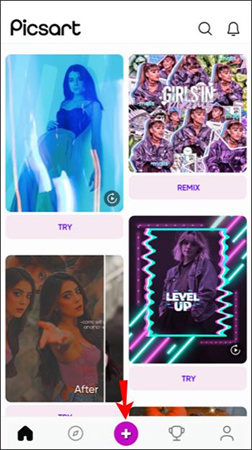
Paso 2. Después de visitar el menú inferior, inicia la Herramienta de ajuste.
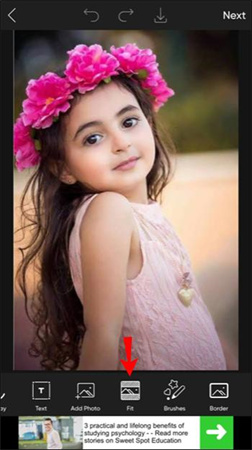
Paso 3. Haz clic en el icono de la persona después de pulsar la opción "Borrador".
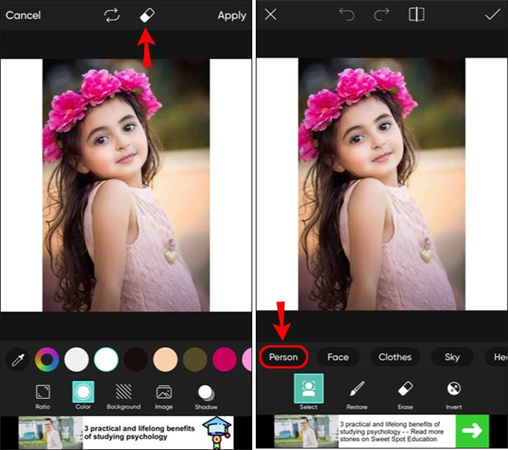
Paso 4. Ahora, Picsart detectará el fondo de la foto antes de eliminarlo por completo del dispositivo iOS.
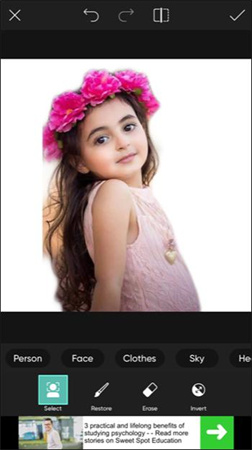
Paso 5. Haz clic en la marca de verificación para iniciar la descarga de la imagen, y eso es todo lo que necesitas hacer para utilizar el eliminador de fondos Picsart.
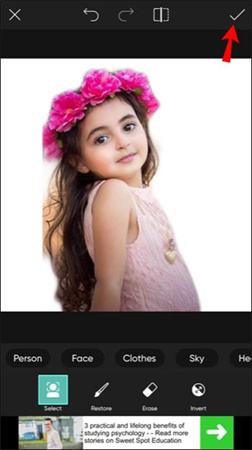
También puedes eliminar el fondo en Picsart manualmente.
Paso 1. Después de importar la foto, haz clic en el icono Dibujar y selecciona Borrar.
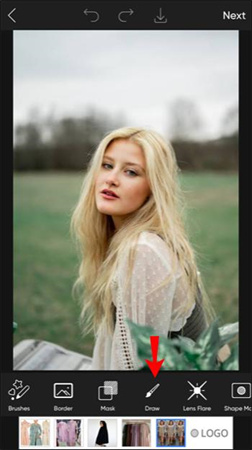
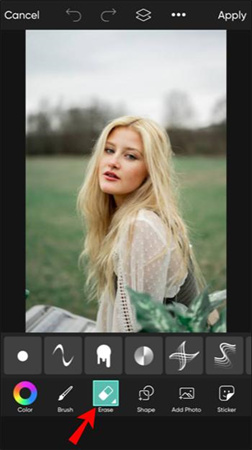
Paso 2. Personaliza los ajustes del pincel y elige la capa de la imagen antes de borrar el fondo.
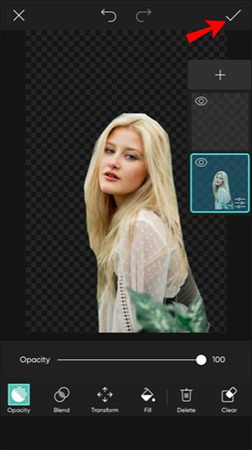
Parte 2. Cómo quitar el fondo en Picsart usando Android?
Usar el eliminador de fondos en Picsart en Android, también es muy sencillo. Lo bueno es que Picsart no juega con la calidad de las fotos mientras borra el fondo, manteniendo la calidad original.
Paso 1. Inicia Picsart después de instalarlo en tu dispositivo Android. A continuación, pulsa el icono más para iniciar la carga de la foto en Android.
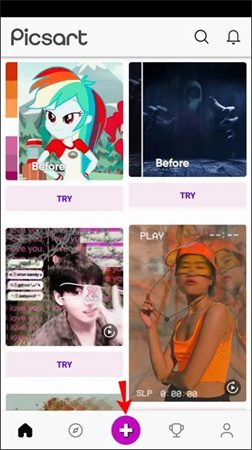
Paso 2. Inicia la Herramienta de ajuste después de visitar el menú inferior.
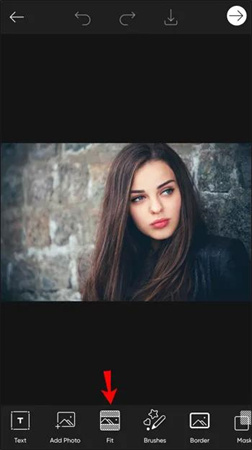
Paso 3. Haz clic en el icono Borrador y pulsa la opción persona para seguir adelante.
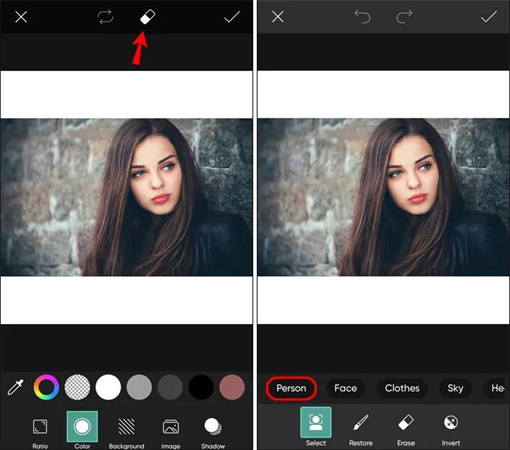
Paso 4. De este modo, Picsart detectará automáticamente el fondo de tu foto antes de eliminarlo.
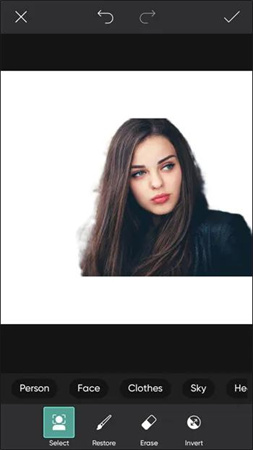
Paso 5. Descarga la foto pulsando la marca de verificación.

Deshacerse manualmente del fondo de imagen en los dispositivos Android también es posible.
Paso 1. Pulsa el icono Dibujar después de soltar y arrastrar la foto a la interfaz principal de Picsart.
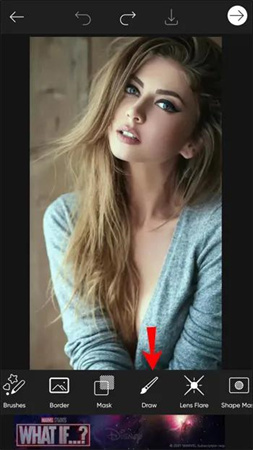
Paso 2. Haz clic en el icono Borrar y selecciona el área que deseas eliminar. Haz clic en el icono Guardar después de eliminar el fondo de la imagen.
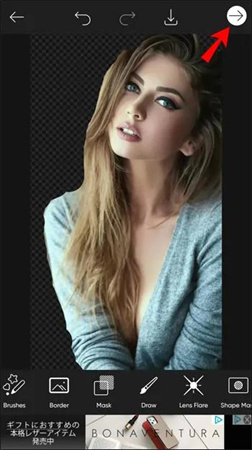
Además de eliminar el fondo, ¿quieres saber cómo eliminar las sombras de las fotos en el móvil? No pasa nada si no lo sabes, pincha en este artículo y tenemos diferentes soluciones para ti.
Parte 3. Cómo eliminar el fondo en Picsart en Windows?
Además de utilizar el eliminador de fondo Picsart en dispositivos Android e iOS, puedes eliminar el fondo Picsart en un PC con Windows. Aunque hacerlo puede alterar la calidad de tus fotos, vale la pena intentarlo.
Paso 1. Navega hasta la web oficial de Picsart e instala la última versión de la herramienta en Windows. A continuación, inicia el programa y haz clic en el icono "Añadir imagen" para empezar a subir la foto que deseas eliminar del fondo.

Paso 2. Haz clic en el icono "Borrar" y selecciona el área que deseas eliminar. Puedes arrastrar el Borrador a toda la zona del fondo que quieras eliminar.
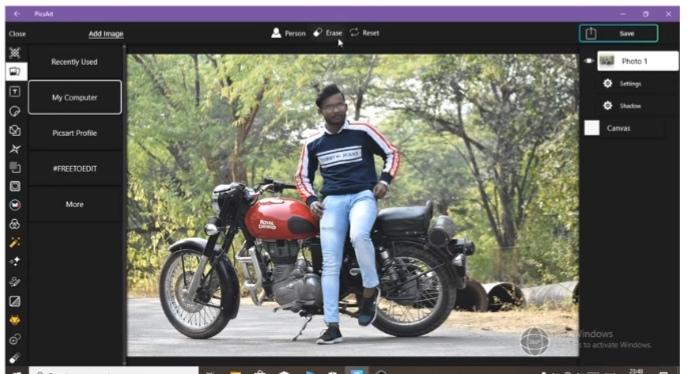
Paso 3. Haz clic en Aplicar, lo que te ayudará a aplicar todos los cambios. A continuación, pulsa en el icono 'Guardar' para descargar el fondo de la foto eliminado de ella.
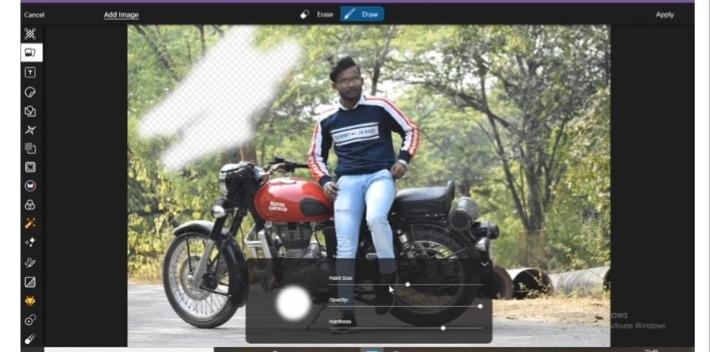
Parte 4. Cómo eliminar el fondo en Picsart en tu Mac?
Picsart es compatible con todos los tipos de sistema operativo, y utilizar el eliminador de fondo Picsart también es posible en dispositivos Mac.
El uso del borrador de fondo Picsart en Mac es similar al uso de Android, iOS o un ordenador. Aún así, vamos a hablar de la versión web de Picsart para eliminar el fondo de la foto.
Paso 1. Navega hasta el Editor Web de Picsart antes de iniciar el navegador en el PC Mac. A continuación, haz clic en el icono "Productos" y selecciona "Background Remover".
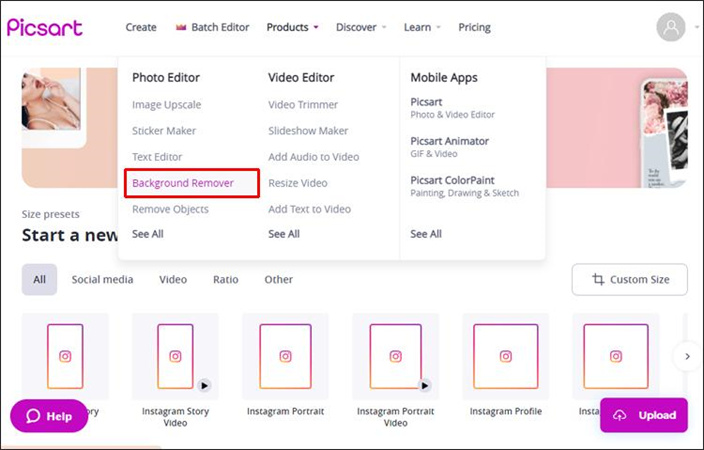
Paso 2. Sube la foto de la que deseas eliminar el fondo en Picsart.
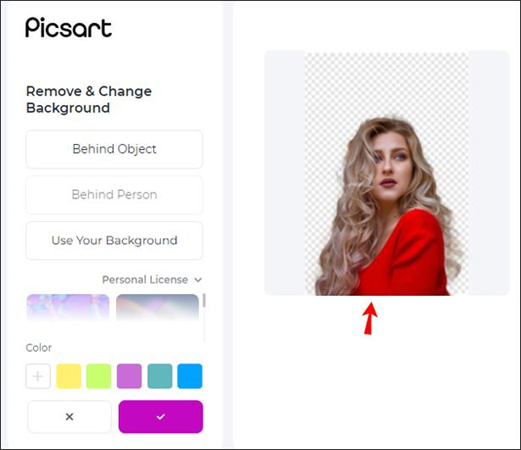
Paso 3. Ahora, Picsart empezará a eliminar el fondo automáticamente.
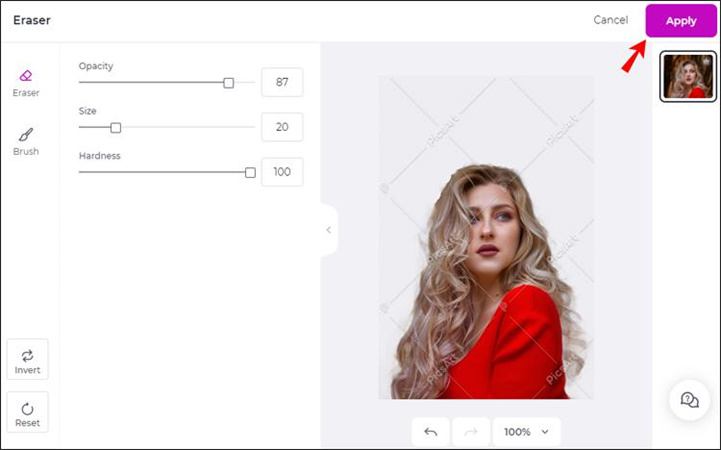
Varias personas se han quejado de perder la resolución al eliminar el fondo en Picsart en Mac. Por lo tanto, puedes probar algunas herramientas más para obtener mejores resultados.
Parte 5. Ultra-consejos: El mejor software para eliminar cualquier objeto no deseado en las fotos- HitPaw Photo Object Remover.
Usar el eliminador de fondos Picsart en dispositivos Android o iOS está bien, pero la versión para PC de Picsart no se ve bien. Aparte de causar la pérdida de calidad de imagen, Picsart background remover tarda más de lo habitual para eliminar el fondo. Por lo tanto, ¿por qué no buscar una alternativa mejor a Picsart?
HitPaw Photo Object Remover está aquí para ayudarte a borrar cosas no deseadas, permitiéndote eliminar cualquier objeto, persona o área no deseada de las fotos. Por otra parte, viene con la tecnología de IA que implica sólo importar la foto a HitPaw Photo Object Remover para deshacerte de las cosas no deseadas en tus fotos.
- Ayuda a eliminar objetos, fondos, zonas o personas de las fotos.
- Permite retocar las fotos quitándoles el desorden, las personas e incluso las sombras
- Interfaz fácil de usar
- Ofrece la técnica de mejora de IA para eliminar automáticamente los objetos no deseados
- El algoritmo de inpainting permite restaurar fotos antiguas con el mínimo esfuerzo
- 100% seguro
- Tiene servicio al cliente
Características:
- Paso 1. Descargar HitPaw Photo Object Remover
- Paso 2. Importar foto
- Paso 3. Localizar la Herramienta de Selección de Cuadros o la Herramienta Pincel
- Paso 4. Pinta el objeto o enmárcalo
- Paso 5. Modificar la selección
- Paso 6. Vista previa y exportación de la foto
En tu ordenador Windows, descarga HitPaw Photo Object Remover.
Para añadir la imagen de la que quieres quitar cosas, haz clic en el cuadro de imagen del centro. También puedes colocar la imagen en el cuadro de edición.

En la parte inferior del programa se encuentra la herramienta Pincel o Cuadro de selección.

El objeto que debe eliminarse de la foto puede pintarse o enmarcarse.


Tras elegir un marco, se resaltará el área elegida. El área de eliminar, añadir y reducir la selección se puede cambiar según sea necesario. Mediante el botón "Deshacer", puedes volver a seleccionar el objeto si no estás contento con el zoom de selección actual.

Además, moviendo la barra de tamaño, puedes cambiar el Tamaño del pincel.

Para eliminar un objeto de la foto, haz clic en "Vista previa". La(s) última(s) foto(s) se guardará(n) en tu ordenador una vez que hagas clic en "Exportar todo" y busques la ruta para guardarla(s).


Palabras finales
Probar cómo eliminar fondo en Picsart puede ayudarte a eliminar fondos no deseados o irritantes de las fotos. Independientemente del tipo de sistema operativo que has estado usando, este post te ayuda a saber cómo quitar fondo en Picsart.
Puedes obtener una mejor resolución de imagen mientras la eliminas tomando los excepcionales servicios de HitPaw Photo Object Remover. Viene con una excelente tecnología de mejora de IA que borra automáticamente cualquier objeto no deseado en las imágenes.









 HitPaw VoicePea
HitPaw VoicePea HitPaw FotorPea
HitPaw FotorPea



Compartir este artículo:
Valorar este producto:
Juan Mario
Redactor jefe
Trabajo como autónomo desde hace más de cinco años. He publicado contenido sobre edición de video, edición de fotos, conversión de video y películas en varios sitios web.
Más ArtículosDejar un comentario
Introduce tu opinión sobre los artículos de HitPaw